Mac邮件客户端怎么设置
发布时间:2015-11-10 来源:查字典编辑
摘要:Mac自带的邮件客户端怎么设置?很多Mac用户可能忽略了这一非常实用的Mac自带软件,对于部分需要经常收发电子邮件的Mac用户来说,系统自带...
Mac自带的邮件客户端怎么设置?很多Mac用户可能忽略了这一非常实用的Mac自带软件,对于部分需要经常收发电子邮件的Mac用户来说,系统自带的邮箱可以添加其他的邮箱,无需另外安装第三方的邮件APP,这样不用每次收发邮件都要打开网页了。今天小编就为大家带来Mac下邮件客户端的设置教程,具体的配置方法如下。
1、在Dock栏中找到邮件,如果没有,则可以打开Finder,进入应用程序选项,打开邮件即可。
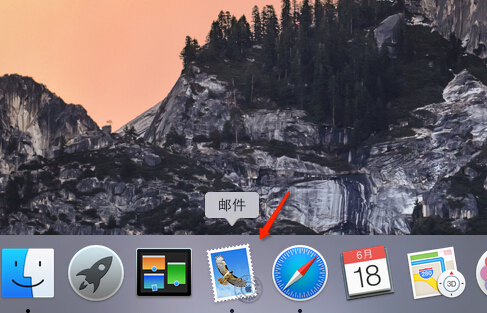
2、在桌面上方工具栏处点击邮件项,在其下拉菜单中选择添加帐户。
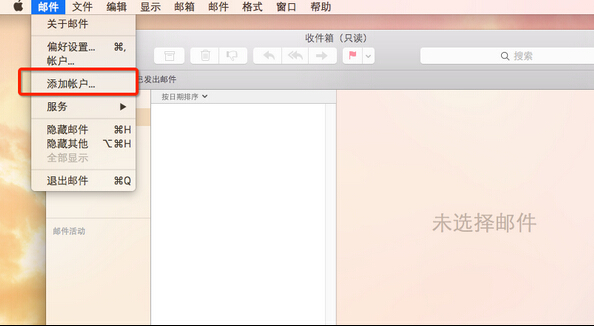
3、可以看到,Mac系统默认就提供了8种账号配置方法,以及其他邮件帐户的添加,今天我们选用QQ企业邮箱作为示范,选择添加其他邮件帐户单击选项后选择继续。
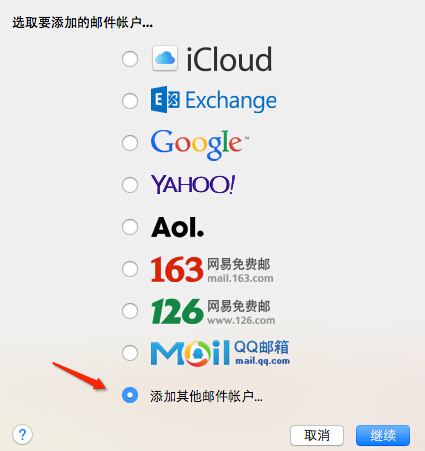
4、在弹出窗体中填入邮件名、电子邮件地址以及密码,点击创建。
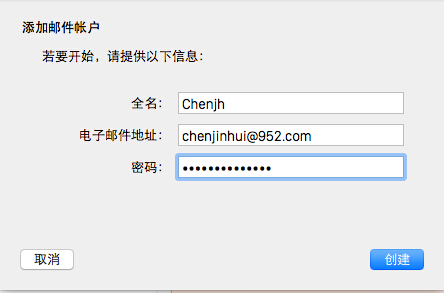
5、在接下来的设置中填入收件服务器信息以及端口信息
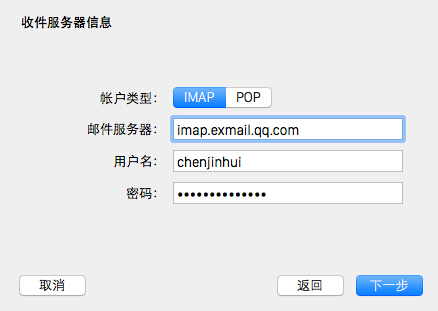
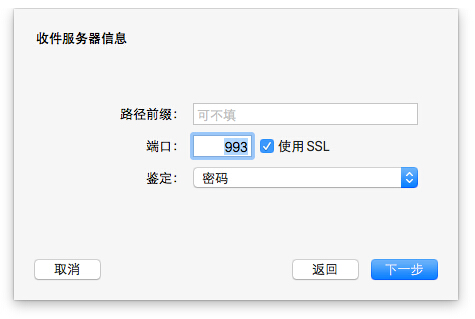
6、接下来是发件服务器信息的填入。
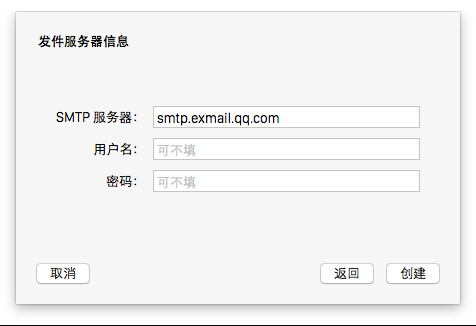
7、相关信息填写完毕后,邮件就设置好了,是不是非常简单呢?


